Windows מספק כמה סרגלי כלים שהוגדרו מראש אליהם ניתן לגשת דרך Windows שורת המשימות. אחד מסרגלי הכלים הללו הוא סרגל כלי הכתובת. סרגל הכלים של כתובת מספק גישה ישירה לאתר משורת המשימות של Windows. סרגל הכלים של הכתובת משתמש בדפדפן האינטרנט המוגדר כברירת מחדל לגישה לאתרים.
במאמר זה נבצע צעדים מסוימים בנושא כיצד להציג ולהשתמש בסרגל הכלים של כתובת ב- Windows 10:
שלב 1:
לחץ לחיצה ימנית על שורת המשימות של Windows. עבור אל "סרגלי כלים" ולחץ על סרגל הכלים "כתובת".
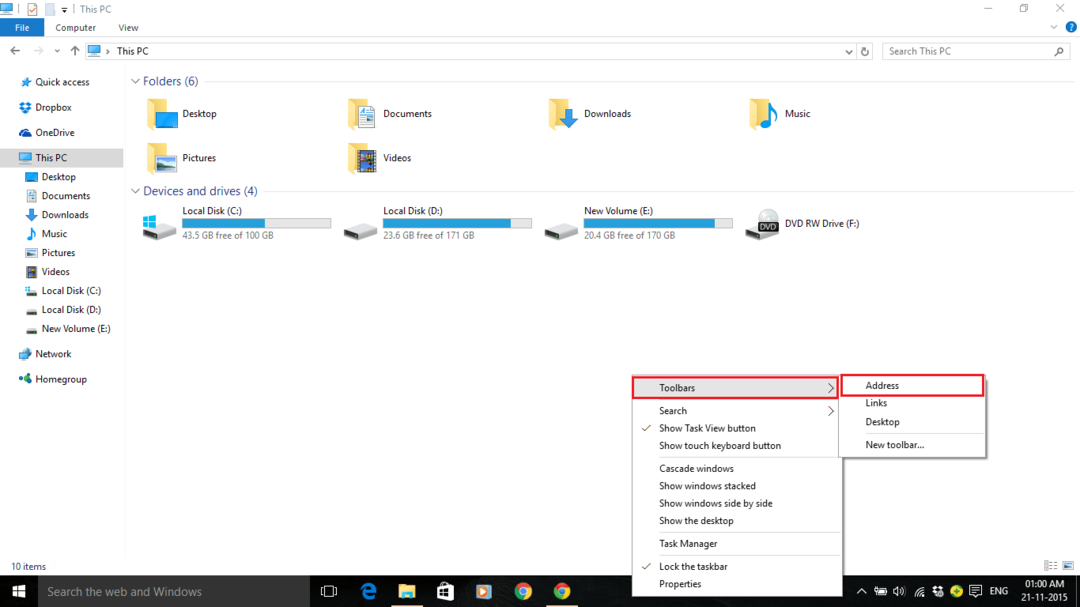
שורת המשימות של Windows תוצג כעת בסרגל הכלים של הכתובת.
שלב 2:
אם ברצונך לשנות את גודל סרגל הכלים, עליך לבטל את הסימון אם שורת המשימות של Windows נעול.
אם שורת המשימות שלך נעולה, תוכל להסיר אותה על ידי לחיצה ימנית על שורת המשימות של Windows ולחיצה על "נעל את שורת המשימות".
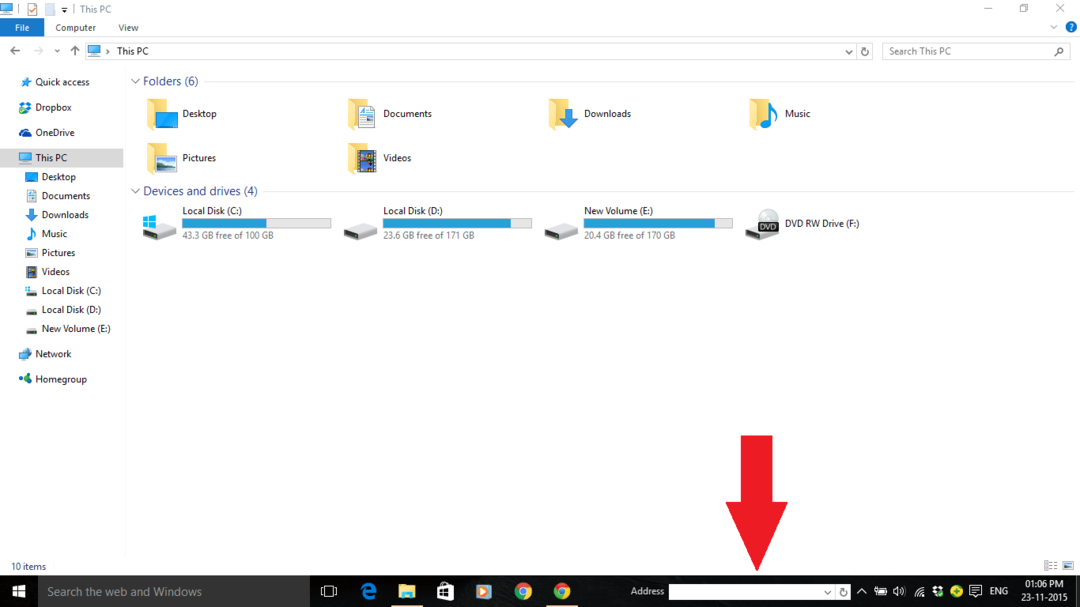
לפיכך, שורת המשימות של Windows שלך אינה נעולה.
שלב 3:
כעת, אתה יכול לגרור את סרגל הכלים של הכתובת לעבר הסמלים המוצמדים בשורת המשימות של Windows כדי להראות שהוא גדול יותר.
אתה יכול גם להשתמש בלחצן "נפתח" ולחצן "רענן" בסרגל הכלים של כתובת כדי "להציג את ההיסטוריה של אתרים אליהם ניתן לגשת דרך דפדפן ברירת המחדל "&" לרענן את האתר הנוכחי בדפדפן האינטרנט " בהתאמה.
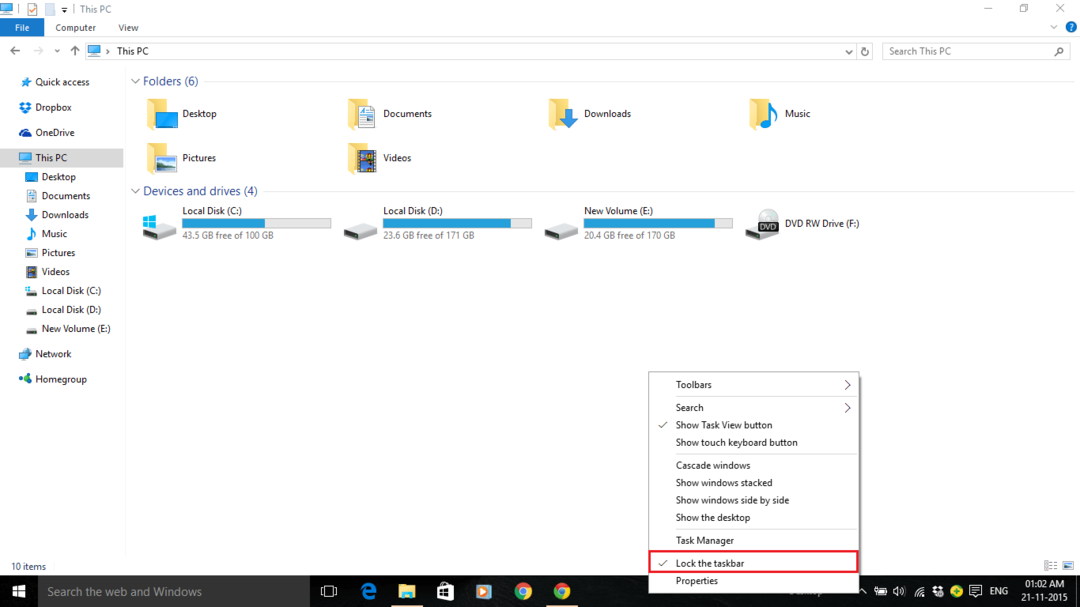
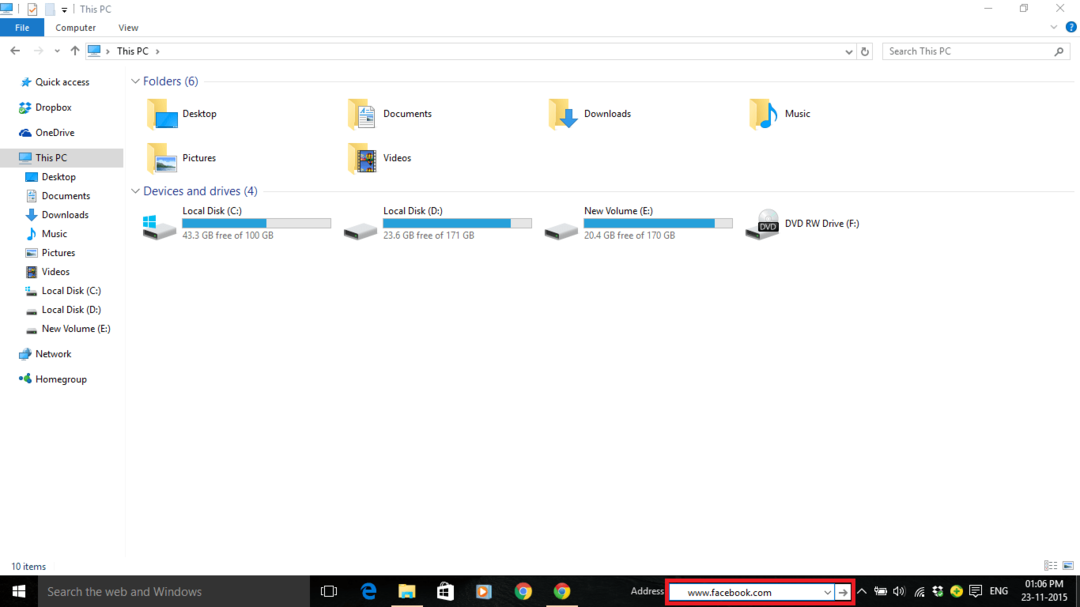
שלב 4:
לגישה לאתר דרך סרגל הכלים של כתובת, הזן את כתובת האתר (Uniform Resource Locator) של אתר מסוים ולחץ על מקש "Enter".
למשל, הזנו את כתובת ה- URL של פייסבוק כלומר. www.facebook.com.
כעת, האתר ייפתח דרך דפדפן האינטרנט המוגדר כברירת מחדל על ידי המשתמש.
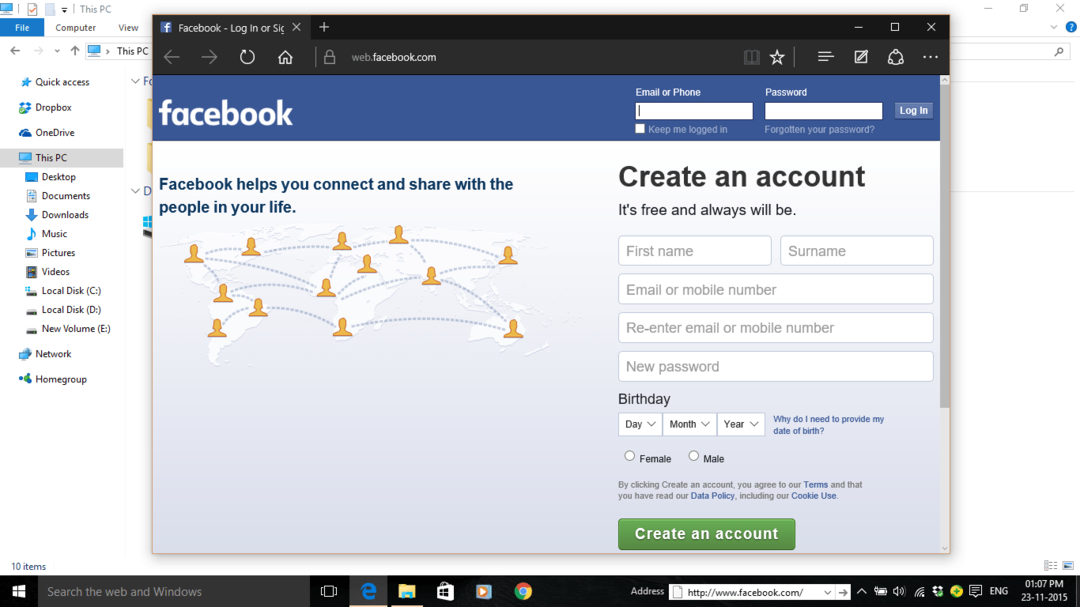
לדוגמה, "Edge" הוא כרגע דפדפן האינטרנט המוגדר כברירת מחדל במערכת שלנו. אז האתר ייפתח דרך קָצֶה דפדפן אינטרנט.
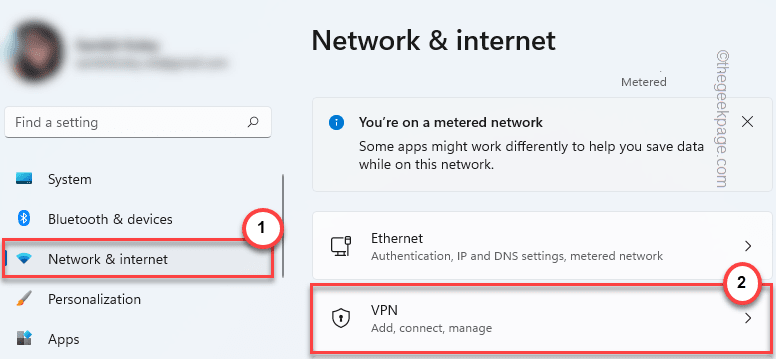
![שגיאה בלתי צפויה מונעת ממך להעתיק את הקובץ [תיקון]](/f/713c6dfa00be43e7c0139b73a0c864ef.jpg?width=300&height=460)
